Литофания — это художественная техника создания просвечиваемых фотографий или рисунков, например для украшения уникальных светильников. Технологии 3D-печати отлично подходят для кустарного производства таких изображений, называемых литофанами. Рассказываем, как это делается.

Превращение фотографий или рисунков в объемные, рельефные изображения с помощью 3D-принтера — уже отличный метод создания сувениров и памятных подарков, но еще более впечатляющих результатов можно добиться с помощью литофании. Литофаны — это изображения на полупрозрачных материалах, хорошо видимые глазу при подсветке с тыльной стороны. Изображения формируются как раз за счет рельефности: чем тоньше материал, тем лучше сквозь него проникает свет, и наоборот. В этой статье разберемся, как можно превращать имеющиеся двухмерные изображения, например фотографии, в 3D-печатные литофаны.
Исходные изображения
В отношении исходников желательно придерживаться двух простых правил. Во-первых, чем выше контрастность, тем лучше. Во-вторых, старайтесь избегать фотографий с изобилием фоновых деталей, так как они скорее всего превратятся в неразличимый шум и снизят качество литофана — сделают основное изображение менее четким.

Существует множество программ для преобразования фотографий в рельефные изображения, пригодные для 3D-печати, но принцип всегда один и тот же: сначала программа выделяет основной участок и осуществляет тиснение, затем добавляет кайму, а потом преобразует изображение в 3D-модель и экспортирует готовый файл в формате STL. Остается взять файл, подготовить 3D-модель в удобном слайсере и напечатать литофан. Что интересно, некоторые слайсеры, например Cura, и сами обладают необходимым функционалом, так что сконвертировать изображение и подготовить 3D-модель к печати можно в одной программе. Ниже рассмотрим три варианта на все случаи жизни.
Метод №1: используем слайсер
У этого метода есть определенные достоинства и недостатки. Cura — один из наиболее популярных слайсеров, сам процесс создания 3D-моделей литофанов в Cure быстр и прост, но с другой стороны отсутствуют некоторые тонкие настройки, доступные в специализированных программах и полноценных 3D-редакторах. Этот вариант можно считать оптимальным для начинающих пользователей.
Само собой, первым делом необходимо загрузить в компьютер исходное изображение.
Запустите Cura, затем импортируйте изображение в слайсер, выбрав «Открыть файл(ы)…» (Open File(s)…) в меню «Файл» (File). Появится всплывающее окно с настройками, определяющими внешний вид изображения при 3D-печати.
Дальше работаем с настройками:
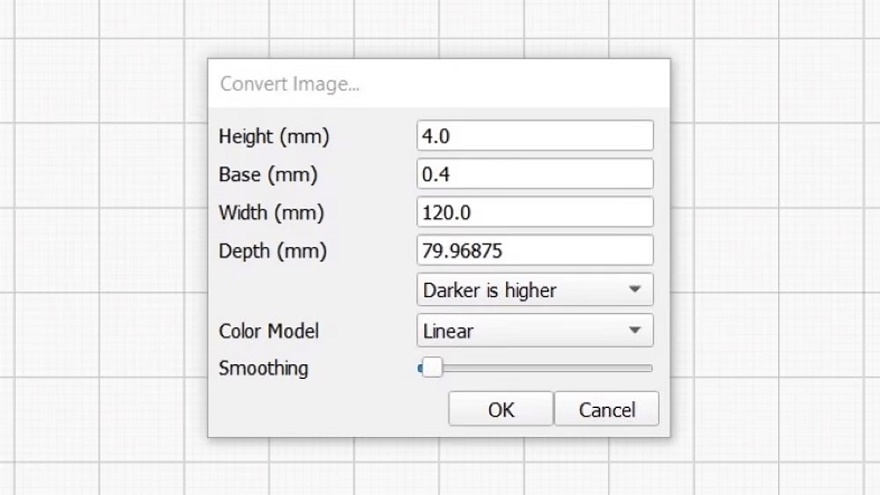
Высота (Height) — это фактически толщина литофана, так как модель будет создаваться плашмя. Толщина может быть разной, этот показатель зависит в первую очередь от прозрачности используемого пластика для 3D-печати. Оптимальную толщину придется подбирать опытным путем, но в качестве отправной точки можно использовать толщину не более 5 мм.
Основание (Base) — это то, на чем будет напечатано изображение, то есть тыльная сторона литофана. Толщина основания будет добавлена к толщине самого изображения.
Ширина (Width) и глубина (Depth) — параметры площади модели. Так как модель отображается плашмя, эти два параметра фактически определяют ширину и длину.
Контраст (Contrast): после установки габаритов модели необходимо определиться с контрастностью. Так как на выходе получится монохромное изображение, на этом этапе предстоит решить, будет ли литофан отображением негатива или позитива исходного снимка. Здесь все просто: чем толще участки (то есть выше рельеф), тем темнее они будут на просвет. Соответственно, если вы выберете «Темнее — выше» (Darker is higher), то получите позитив, а если наоборот, то негатив исходной фотографии.
Цветовая модель (Color Model): здесь два выбора — линейная (Linear) и полупрозрачная (Translucent). В принципе, обе модели работоспособны, но для начала попробуйте полупрозрачную: судя по отзывам, она дает наилучшие результаты.
Сглаживание (Smoothing): чем выше сглаживание, тем более ровным, но менее четким будет изображение.
После выбора настроек Cura преобразует изображение в 3D-модель, затем можно просто «нарезать» файл и сохранить G-код. Не спешите печатать, пока не ознакомитесь с советами в конце статьи. Пока просто сохраните STL-файл c 3D-моделью.
Метод №2: используем программы для 3D-моделирования
Системы автоматизированного проектирования и графические редакторы тоже подходят для создания литофанов: например, некоторые энтузиасты пользуются Blender, но самый способный и удобный вариант — это Photoshop. В современных версиях Photoshop имеются инструменты для преобразования двухмерных изображений в трехмерные, а это как раз то, что нам нужно.
Для начала добавьте в Photoshop плагин Make Lithophane, если его у вас еще нет.
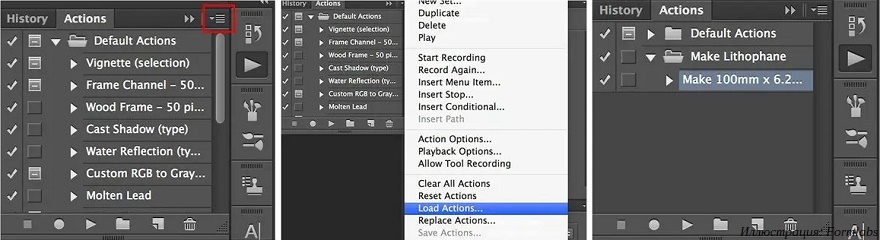
Откройте исходное изображение в Photoshop, затем откройте меню «Окно» (Window) и выберите «Операции» Actions (или просто нажмите Alt + F9). Выберите соответствующее действие в папке Make Lithophane и нажмите «Сделать».
Далее Photoshop проделает ряд операций, например добавит текстурные карты, после чего вы увидите готовое рельефное изображение. Имейте в виду, что рельефность, а следовательно и четкость, будет зависеть от контрастности исходного изображения.
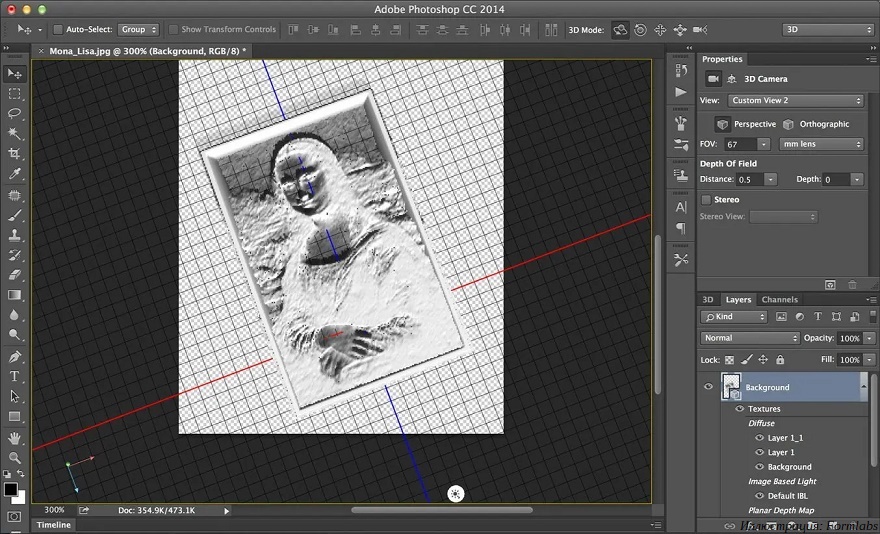
Готовое трехмерное изображение необходимо экспортировать в формате STL. Для этого выберите «Настройки 3D-печати» (3D Print Settings) в меню 3D, и справа откроется окно «Свойства» (Properties).
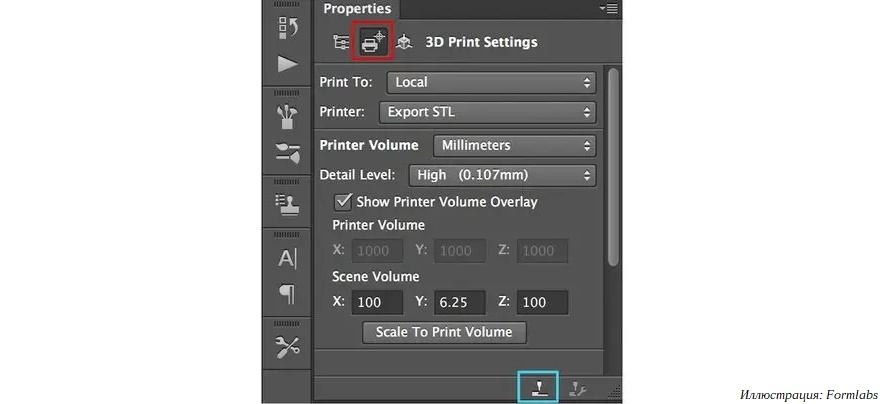
Во вкладке 3D Print Settings выберите Local, затем измените Printer на Export STL. Выберите миллиметры и высокий уровень детализации, укажите требуемые размеры, а затем нажмите на кнопку Start Print, чтобы экспортировать файл.
Метод №3: используем специальные программы
Существует множество программ, заточенных именно под конвертацию изображений в трехмерные модели, а затем STL-файлы. Самые популярные — ItsLitho, Lithophane Maker и 3DP Rocks. Все они работают примерно одинаково, так что рассмотрим процесс на примере последней.
Зайдите на сайт 3DP Rocks.
Выберите вкладку Images и залейте исходное изображение.
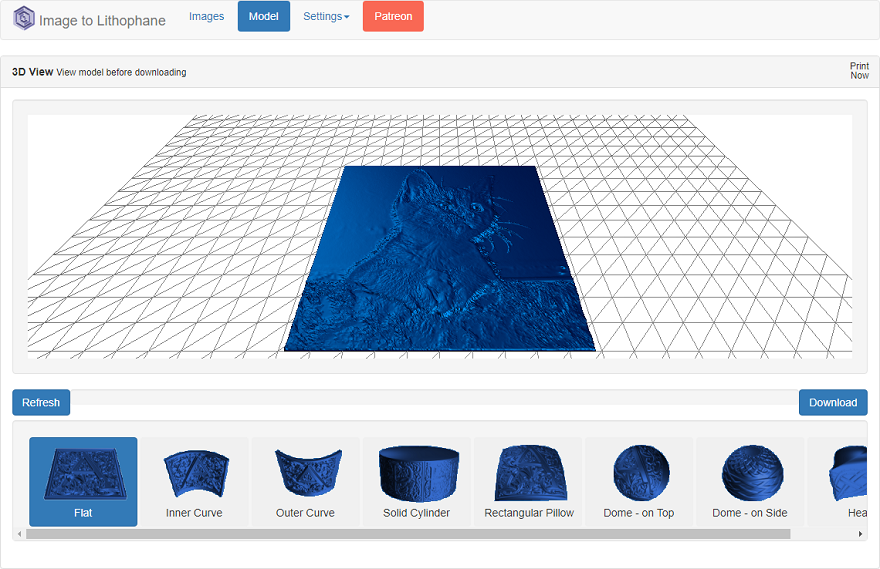
Когда вы вернетесь во вкладку Model, то увидите, что модель уже почти готова. На этом этапе можно выбрать разные формы.
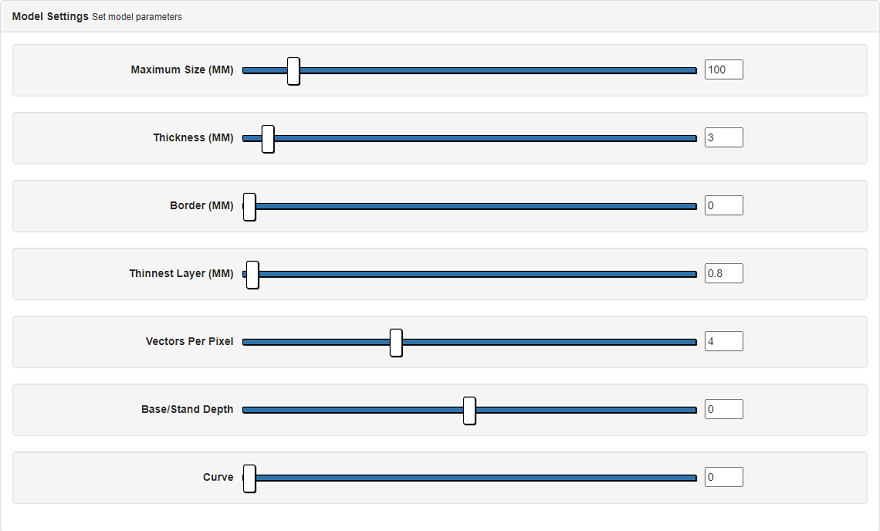
Поиграйте в меню Settings с настройками размеров, максимальной и минимальной толщины, окаймления и изгиба в меню Settings, пока не получите желаемый результат, а затем нажмите «Скачать» (Download) во вкладке Model. Теперь у вас на руках STL-файл, готовый к импорту в слайсер.
Дальше можно приступать к 3D-печати, но перед этим необходимо разобраться, как это лучше сделать.
Фотополимерная 3D-печать
Владельцам стереолитографических 3D-принтеров придется проще всего: такие системы славятся высоким разрешением, так что получить четкий литофан не составит особого труда.

При работе с фотополимерными 3D-принтерами модели принято печатать под наклоном, чтобы снижать нагрузку на неокрепшие слои, но ради максимального качества мы бы порекомендовали печатать модель плашмя, даже если это рискованнее и займет больше времени. Если изображение слишком большое, придется печатать вертикально: качество будет чуть похуже, зато модель не оторвет, а после 3D-печати ее будет проще отделить от платформы.
FDM 3D-печать
Разрешение FDM 3D-принтеров ниже, чем фотополимерных, но и на них можно получить очень привлекательные изделия. Здесь все наоборот: модель желательно печатать не плашмя, а вертикально — это даст более качественный результат, так как разрешение по Z в FDM 3D-печати выше, чем по X и Y.

Спешить не стоит, так что лучше печатать медленно и использовать сопло минимального доступного диаметра — опять-таки ради максимальной детализации. 3D-печать тонких моделей строго вертикально — рискованная затея, так что для повышения адгезии со столиком можно добавить рафт или брим.
Не используйте прозрачные филаменты, это только навредит. Литофан должен быть полупрозрачным, а для этого достаточно напечатать тонкую модель из непрозрачного пластика, желательно светлого оттенка.
Обязательно выставляйте максимальное заполнение, так как любые внутренние полости будут вызывать оптические дефекты.




Чтобы написать отзыв нужно авторизоватся
Вход через социальные сети